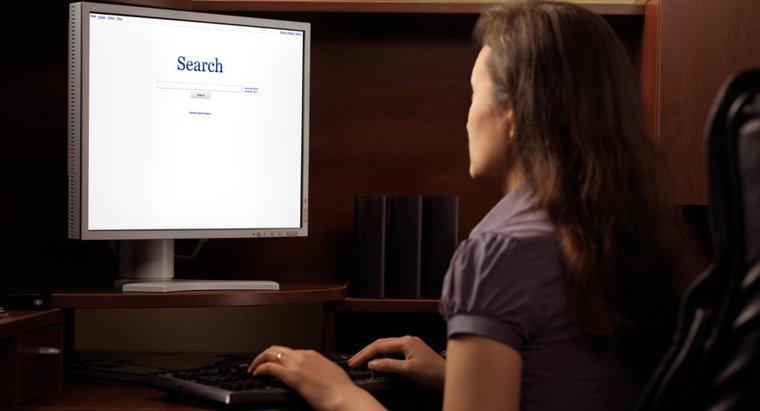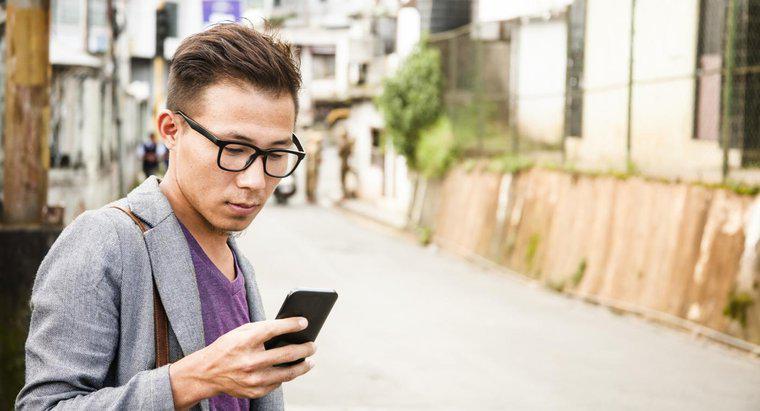Um Ihren Internetbrowserverlauf in Internet Explorer 11 zu überprüfen, öffnen Sie den Browser, klicken Sie auf die Schaltfläche Favoriten in der oberen rechten Ecke und wählen Sie die Registerkarte Verlauf. Um dasselbe in Google Chrome zu tun, öffnen Sie das Einstellungsmenü und klicken Sie auf Verlauf.
Eine alternative Möglichkeit, auf die Verlaufsseite zuzugreifen, besteht darin, das Browserfenster zu aktivieren und "H" zu drücken, während Sie die Strg-Taste gedrückt halten. Sortieren Sie auf der Verlaufsseite von Internet Explorer 11 die Einträge, indem Sie die gewünschte Sortiermethode aus dem Dropdown-Menü auswählen. Sie können jeden Eintrag als neue Registerkarte oder neues Fenster öffnen, indem Sie mit der rechten Maustaste darauf klicken und die entsprechende Option auswählen. Um einen bestimmten Eintrag zu entfernen, klicken Sie mit der rechten Maustaste darauf und wählen Sie die Option Löschen. Um alle Einträge auf einmal zu entfernen, klicken Sie auf das Zahnradsymbol, fahren Sie mit der Maus über Sicherheit und wählen Sie die Option Browserverlauf löschen.
Google Chrome sortiert die Einträge auf seiner Verlaufsseite nach Datum. Um alle Verlaufseinträge zu einer bestimmten Seite anzuzeigen, klicken Sie auf das kleine Symbol neben dem gewünschten Eintrag und wählen Sie die Option Mehr von dieser Site aus dem Dropdown-Menü. Um einen Eintrag zu entfernen, wählen Sie im selben Menü die Option Aus dem Verlauf entfernen. Ein Linksklick auf einen Eintrag öffnet die zugehörige Website im gleichen Tab und ersetzt die Verlaufsseite. Um die Verlaufsseite geöffnet zu lassen, klicken Sie mit der rechten Maustaste auf den gewünschten Eintrag und wählen Sie eine Option aus, um die Website in einem separaten Tab oder Fenster zu öffnen.